Где: "localhost" – имя (или IP адрес) Web сервера. Если клиент запущен на том же PC, что и сервер, то используйте слово "localhost".

Рис. 47. Открытие обозревателя Интернета

Рис. 48. Ссылка VDS HMI Top Page
· Для того, чтобы получить доступ к окну визуализации нужно обратиться к базе данных, находящейся на сервере. Это выполняется щелчком по ссылке "Logon", при этом появляется окно ввода имени пользователя (STARDOM) и пароля (YOKOGAWA) (рис. 49).
По умолчанию поля пустые.
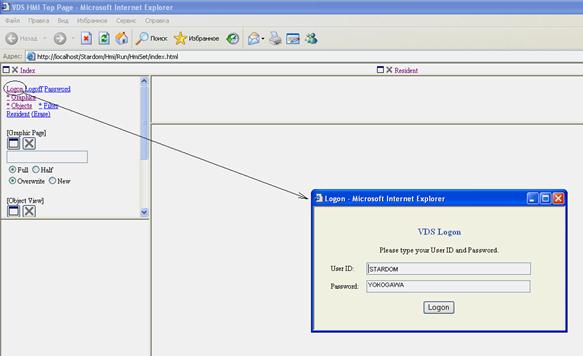
Рис. 49. Окно ввода имени и пароля
· Для отображения графического окна (рис. 50) щёлкните по ссылке "Graphics" для вывода перечня. Перечень графических окон отображается во фрейме расположенном ниже.
При отображении графических окон используются следующие опции:
- щелчок по имени графического окна вызывает появление полноразмерного показания графического окна во фрейме Resident;
- щелчок по символу '*' слева от имени графического окна вызывает появление полноразмерного показания графического окна в новом окне;
- щелчок по ссылке "Half" вызывает появление показания графического окна
|
|
|
половинного размера во фрейме Resident;
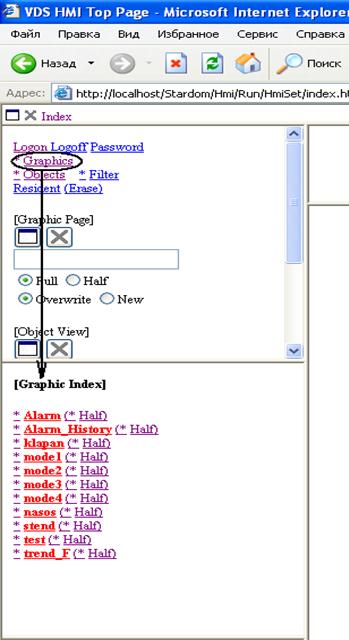
Рис. 50. Окно "Objects"
- щелчок по символу '*' слева от ссылки "Half" в скобках вызывает появление показания графического окна половинного размера в новом окне (рис. 51):
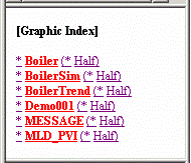
Рис. 51. Окно "Graphic"
· Открыть окно "stend" (рис. 52) щелчком по символу '*' слева от ссылки или использовать следующий адрес для подключения:
https://localhost/Stardom/Hmi/Sys/Server/HmiSet/iServlet?type=graphic&window=sten
d&scale=100%2C100&resize=true
Где: "localhost" – имя (или IP адрес) Web сервера.
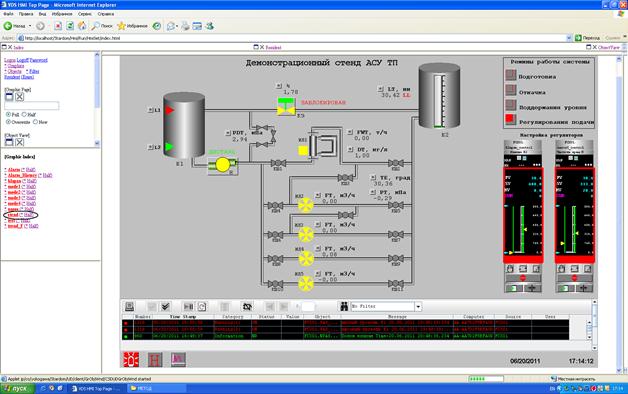
Рис. 52. Окно "Stend"
 2015-03-20
2015-03-20 346
346








